翻訳は機械翻訳により提供されています。提供された翻訳内容と英語版の間で齟齬、不一致または矛盾がある場合、英語版が優先します。
VPC Lattice 内のサービスは、特定のタスクまたは機能を提供する、独立してデプロイ可能なソフトウェアユニットです。サービスは、アカウントまたは仮想プライベートクラウド (VPC) 内で、インスタンスやコンテナで実行したり、サーバーレス関数として実行したりできます。サービスには、リスナールールと呼ばれるルールを使用するリスナーがあります。リスナールールは、ターゲットへのトラフィックのルーティングに役立つように設定できます。サポートされているターゲットタイプには、EC2 インスタンス、IP アドレス、Lambda 関数、Application Load Balancer、Amazon ECS タスク、Kubernetes Pod などがあります。詳細については、「VPC Lattice のターゲットグループ」を参照してください。1 つのサービスを複数のサービスネットワークに関連付けることができます。次の図は、VPC Lattice 内の一般的なサービスの主要コンポーネントを示しています。
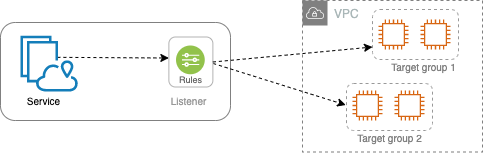
サービスは名前と説明を付けて作成できます。ただし、サービスへのトラフィックを制御し、モニタリングするには、アクセス設定とモニタリングの詳細を含めることが重要です。サービスからターゲットにトラフィックを送信するには、リスナーをセットアップしてルールを設定する必要があります。サービスネットワークからサービスにトラフィックが流れるようにするには、サービスをサービスネットワークに関連付ける必要があります。
ターゲットへの接続には、アイドルタイムアウトと全体的な接続タイムアウトがあります。アイドル接続タイムアウトは 1 分です。この時間が過ぎると接続が閉じられす。最大継続時間は 10 分です。この時間が過ぎると、その接続を介した新しいストリームは許可されなくなり、既存のストリームを閉じる処理が開始されます。
タスク
ステップ 1: VPC Lattice サービスを作成する
アクセス設定とモニタリングの詳細を含む基本的な VPC Lattice サービスを作成します。ただし、ルーティング設定を定義してサービスネットワークに関連付けるまで、サービスは完全には機能しません。
コンソールを使用して基本サービスを作成するには
Amazon VPC コンソールの https://console.aws.amazon.com/vpc/
を開いてください。 -
ナビゲーションペインの [VPC Lattice] で、[サービス] を選択します。
-
[サービスを作成] を選択します。
-
[識別子] では、次の手順を実行します。
-
サービスの名前を入力します。名前は 3~63 文字で、小文字、数字、ハイフンを使用する必要があります。名前の最初と最後は、文字または数字でなければなりません。ダブルハイフンは使用しないでください。
-
(オプション) サービスネットワークの説明を入力します。説明は、作成中または作成後に設定または変更できます。説明の長さは、最大 256 文字です。
-
-
サービスのカスタムドメイン名を指定するには、カスタムドメイン名の設定を指定を選択し、カスタムドメイン名を入力します。
HTTPS リスナーの場合、VPC Lattice が TLS 終了の実行に使用する証明書を選択できます。ここで証明書を選択しない場合は、サービスの HTTPS リスナーを作成するときに選択できます。
TCP リスナーの場合は、サービスのカスタムドメイン名を指定する必要があります。証明書を指定した場合、その証明書は使用されません。代わりに、アプリケーションで TLS 終了を実行します。
-
サービスネットワークに関連付けられた VPC のクライアントがサービスにアクセスできるようにするには、[サービスアクセス] で [なし] を選択します。認証ポリシーを適用してサービスへのアクセスを制御するには、[AWS IAM] を選択します。リソースポリシーをサービスに適用するには、認証ポリシーに対して次のいずれかを実行します。
-
入力フィールドにポリシーを入力します。コピーして貼り付けることができるポリシーの例の場合は、[ポリシーの例] を選択します。
-
[ポリシーテンプレートを適用] を選択し、[Allow authenticated and unauthenticated access] テンプレートを選択します。このテンプレートを使用すると、別のアカウントのクライアントは、リクエストに署名する (認証) か、匿名 (未認証) でサービスにアクセスできます。
-
[ポリシーテンプレートを適用] を選択し、[認証されたアクセスのみを許可] テンプレートを選択します。このテンプレートを使用すると、別のアカウントのクライアントは、リクエストに署名すること (認証) によってのみサービスにアクセスできます。
-
-
(オプション) アクセスログを有効にするには、[アクセスログ] トグルスイッチをオンにし、アクセスログの保存先を次のように指定します。
-
[CloudWatch ロググループ] を選択し、CloudWatch ロググループを選択します。ロググループを作成するには、[CloudWatch でロググループを作成する] を選択します。
-
[S3 バケット] を選択し、プレフィックスを含む S3 バケットパスを入力します。S3 バケットを検索するには、[S3 を参照] を選択します。
-
[Kinesis Data Firehose 配信ストリーム] を選択し、配信ストリームを選択します。配信ストリームを作成するには、[Kinesis で配信ストリームを作成] を選択します。
-
-
(オプション) サービスを他のアカウントと共有するには、 AWS RAM リソース共有からリソース共有を選択します。リソース共有を作成するには、[RAM コンソールでリソース共有を作成] を選択します。
-
設定を確認してサービスを作成するには、[スキップして確認と作成に進む] を選択します。それ以外の場合は、[次へ] を選択してサービスのルーティング設定を定義します。
ステップ 2: ルーティングを定義する
指定したターゲットにサービスがトラフィックを送信できるように、リスナーを使用してルーティング設定を定義します。
前提条件
リスナーを追加する前に、VPC Lattice ターゲットグループを作成する必要があります。詳細については、「VPC Lattice ターゲットグループを作成する」を参照してください。
コンソールを使用してサービスのルーティングを定義するには
-
[リスナーの追加] を選択します。
-
[リスナー名] には、カスタムのリスナー名を指定するか、リスナーのプロトコルとポートをリスナー名として使用できます。指定するカスタム名は最大 63 文字で、アカウント内のサービスごとに一意である必要があります。使用できる文字は a~z、0~9、- (ハイフン) です。最初または最後の文字をハイフンにしたり、別のハイフンの直後にハイフンを入れたりすることはできません。作成後にリスナー名を変更することはできません。
-
プロトコルを選択し、ポート番号を入力します。
-
[デフォルトアクション] では、トラフィックを受信する VPC Lattice ターゲットグループを選択し、このターゲットグループの重み付けを選択します。オプションで、デフォルトアクションに別のターゲットグループを追加できます。[アクションを追加] を選択し、別のターゲットグループを選択して、その重みを指定します。
-
(オプション) 別のルールを追加するには、[ルールを追加] を選択し、ルールの名前、優先度、条件、アクションを入力します。
各ルールに 1~100 の範囲で優先度を指定できます。リスナーは同じ優先度の複数のルールを持つことはできません。ルールは優先順位の低~高順によって評価されます。デフォルトのルールが最後に評価されます。
[条件] にはパス一致条件のパスパターンを入力します。各文字列の最大サイズは 200 文字です。比較では、大文字と小文字は区別されません。
-
(オプション) タグを追加するには、[リスナータグ] を展開して、[新しいタグを追加] を選択し、タグキーとタグ値を入力します。
-
設定を確認してサービスを作成するには、[スキップして確認と作成に進む] を選択します。それ以外の場合は、[次へ] を選択してサービスをサービスネットワークに関連付けます。
ステップ 3: ネットワークの関連付けを作成する
クライアントが通信できるように、サービスをサービスネットワークに関連付けます。
コンソールを使用してサービスをサービスネットワークに関連付けるには
-
[VPC Lattice サービスネットワーク] では、サービスネットワークを選択します。サービスネットワークを作成するには、[VPC Lattice ネットワークを作成] を選択します。サービスを複数のサービスネットワークに関連付けることができます。
-
(オプション) タグを追加するには、[サービスネットワークの関連付けタグ] を展開して、[新しいタグを追加] を選択し、タグキーとタグ値を入力します。
-
[次へ] を選択します。
ステップ 4: 確認して作成する
コンソールを使用して設定を確認し、サービスを作成するには
-
サービスの設定を確認します。
-
サービス設定の一部を変更する必要がある場合は、[編集] を選択します。
-
設定の確認または編集が終了したら、[VPC Lattice サービスを作成] を選択します。
-
サービスにカスタムドメイン名を指定した場合は、サービスの作成後に DNS ルーティングを設定する必要があります。詳細については、「VPC Lattice サービスのカスタムドメイン名を設定する」を参照してください。